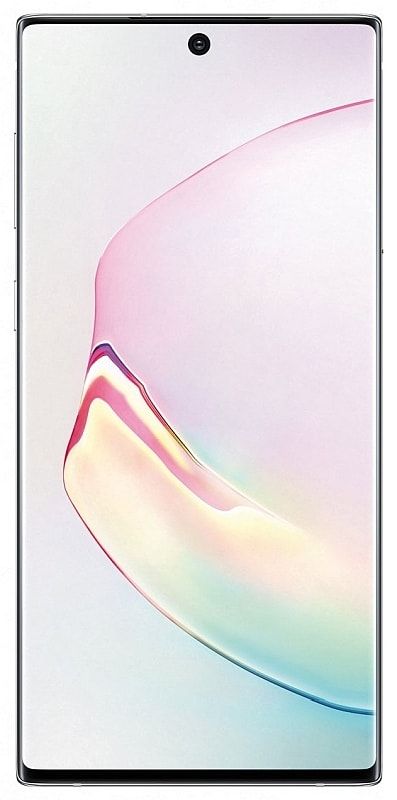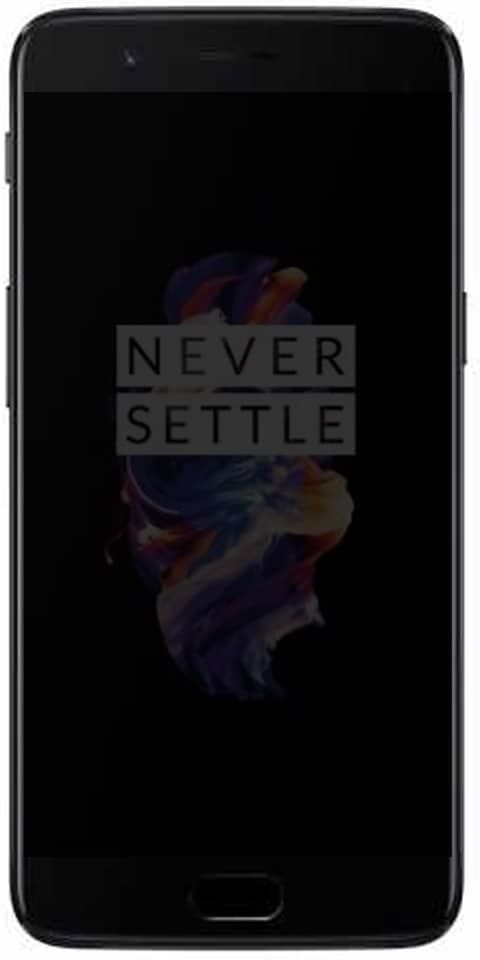Facebook 세션 만료 문제를 해결하는 방법

때로는‘ 페이스 북 App Session Expired '. Facebook 페이지에있을 때 다시 로그인해야한다는 메시지도 표시됩니다. 세션은 주로 선호하는 사이트와 서비스에 실제로 로그인을 유지하는 데 사용됩니다. 세션은 기본적으로 시간 초과로 발전하여 다른 사람도 귀하의 민감한 데이터에 액세스 할 수 없습니다. Facebook도 동일한 방식으로 세션을 사용하지만 일반적으로 타사 서비스 및 앱에 대한 세션을 예약합니다. Facebook 계정을 안전하게 유지하기 위해. 또한 휴대폰의 배터리 수명도 절약합니다. 이 기사에서는 Facebook 세션 만료 문제를 해결하는 방법에 대해 설명합니다. 의 시작하자!
Facebook은 기본적으로 귀하의 계정이 서비스 내에 있는지 확인하기 위해 세션을 사용합니다. 게임을하거나 Facebook 앱을 통해 할 수 있습니다. 세션은 기본적으로 스마트 폰 또는 PC에 캐시 된 정보에 따라 다릅니다. 그리고 캐시가 지워지면 세션이 종료됩니다. 일부 앱을 종료하는 등 캐시를 지울 수있는 이유는 여러 가지가 있습니다. 앱이 오랫동안 열려 있고 Facebook에서 로그 아웃 한 경우.
Facebook 세션 만료는 무엇을 의미합니까?
Facebook은 기본적으로 Facebook 계정이 서비스 내에 있음을 인증하기 위해 세션을 사용합니다. 세션은 컴퓨터 나 휴대폰에 캐시 된 정보에 따라 다릅니다. 캐시 된 정보가 실수로 또는 의도적으로 지워지면 세션이 종료됩니다.
무료 와이파이 분석기 맥
많은 상황에서 캐시도 지워집니다. 1. Facebook 앱을 닫습니다. 2. Facebook 앱에서 수동으로 로그 아웃합니다. 3. 알 수없는 이유로도 Facebook에서 로그 아웃해야합니다. 4. 브라우저 캐시 설정. 5. 브라우저 또는 장치의 캐시도 수동으로 삭제합니다.
세션이 만료되면 실제로 어떤 일이 발생합니까? 일반적으로 Facebook 세션이 만료되면 세션 컬렉션이 지워지고 Facebook에서 로그 아웃됩니다. 다시 로그인하라는 메시지가 표시됩니다.
Facebook 세션 만료 문제를 해결하는 방법
Facebook 다시 로그인
Facebook 세션 만료 알림이 계속 표시되면 오류 메시지를 탭하는 것이 좋습니다. 그리고 지침에 따라 Facebook 계정 이름과 암호를 입력하여 실제로 Facebook에 다시 로그인하십시오. 알림 메시지를 닫으면 계속 팝업 될 수 있습니다.
캐시 및 데이터 지우기
또한 브라우저에서 모든 캐시와 브라우징 데이터를 지워서 Facebook 세션이 만료 된 상태에서 계속 나타나는 문제를 해결할 수 있는지 확인할 수 있습니다.
동축을 hdmi로 변환
Chrome 브라우저의 오른쪽 상단에있는 점 3 개 아이콘을 탭하고 더 많은 도구 을 클릭 한 다음 인터넷 사용 정보 삭제 . 다음으로 시간 범위를 선택하고 쿠키 및 기타 여러 사이트 데이터, 과 캐시 된 이미지 및 파일 . 이제 데이터 지우기 Chrome에서 캐시를 지우려면 버튼을 누르세요.
마찬가지로 한 사이트의 캐시를 지우도록 선택하여 Facebook 사이트의 캐시를 지울 수도 있습니다.
avastsvc.exe 높은 CPU 사용량
Facebook 앱 업데이트
모바일 장치의 Facebook 앱이 실제로 최신 상태인지 확인하십시오. 휴대 전화의 앱 스토어, Google Play 스토어 또는 App Store로 이동하여 Facebook 앱을 찾은 다음 최신 버전의 Facebook 앱을 설치합니다. 업데이트를 통해 Facebook 세션이 계속 만료되는 문제를 해결하는지 확인하십시오.
장치에서 Facebook 계정 삭제
먼저 휴대 전화에서 설정을 엽니 다. 계정을 클릭하고 Facebook을 탭하십시오. 장치에서 Facebook 계정을 제거하려면 계정 제거를 누릅니다. 그런 다음 계정을 다시 추가 할 수도 있습니다.
의심스러운 브라우저 확장 프로그램 비활성화 또는 제거
Chrome의 오른쪽 상단에있는 점 3 개 아이콘을 탭하세요. 그런 다음 추가 도구-> 확장을 클릭합니다. 스위치를 끄거나 브라우저에서 제거하려면 제거를 눌러 의심스러운 확장 프로그램을 끄십시오. 그 후 Facebook 세션 만료 문제가 해결되었는지 확인하십시오.
장치에 Facebook 앱 다시 설치
앱 업데이트가 작동하지 않으면 휴대폰에서 Facebook 앱을 완전히 제거 할 수 있습니다. 그리고 최신 버전의 Facebook을 다운로드하고 설치하려면 앱 스토어로 이동하십시오.
열다 설정 Android 휴대폰에서 앱 및 알림, 과 앱 관리 . Facebook 앱을 탭하고 제거 컴퓨터에서 삭제하려면
5400 vs 7200 rpm 하드 드라이브
Facebook을 다시 설치하면 세션 만료 Facebook 오류도 발생합니다.
결론
좋아요, 모두 여러분이었습니다! 이 기사를 좋아하고 도움이 되었기를 바랍니다. 그것에 대한 의견을 보내주십시오. 또한이 기사와 관련된 추가 질문과 문제가있는 경우. 그런 다음 아래 댓글 섹션에 알려주십시오. 곧 연락 드리겠습니다.
좋은 하루 되세요!